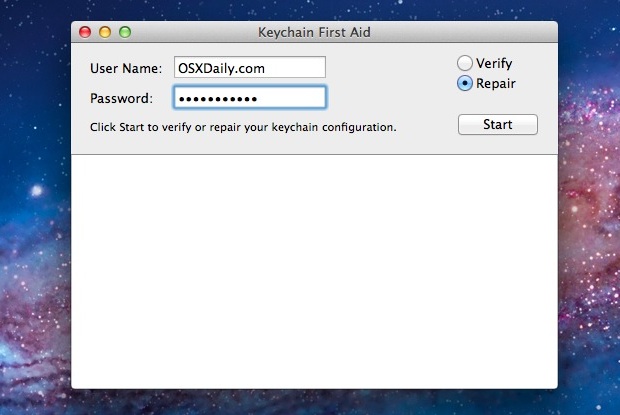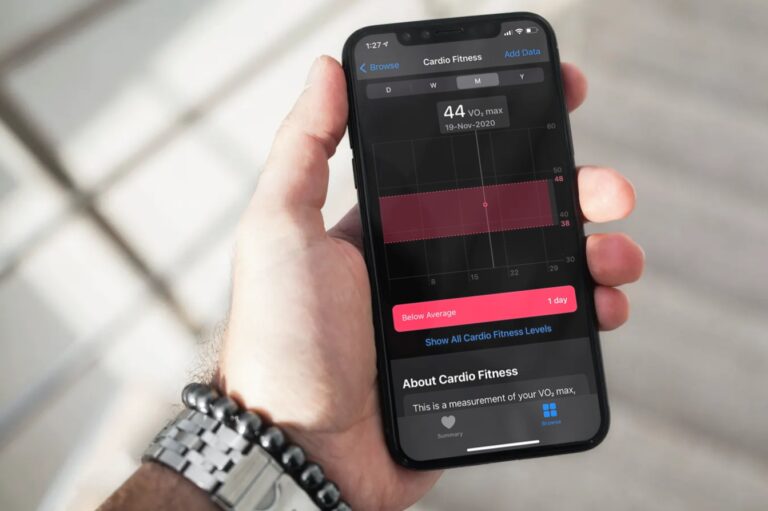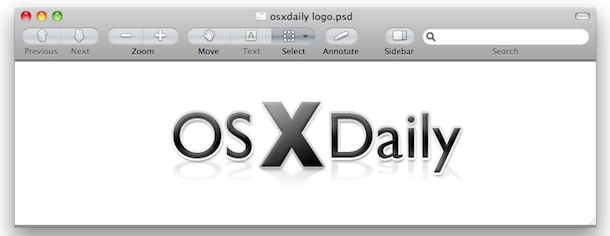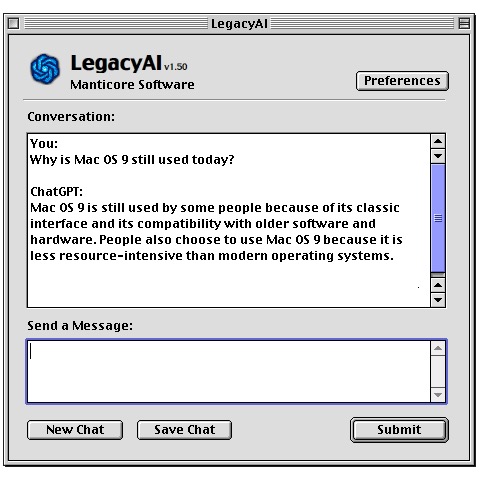Как настроить Mac Mini Media Center, сервер и удаленный торрент-бокс

Из Mac Mini получаются потрясающие маленькие медиацентры, поскольку они такие маленькие и имеют больше функций, чем AppleTV. Следуя приведенному ниже руководству, вы сможете делать с Mac Mini следующее:
- Смотрите фильмы и видео в формате HD, просматривайте фотографии, слушайте музыку и просматривайте погоду, не вставая с дивана на телевизоре.
- Смотрите Hulu, YouTube и любые другие потоковые онлайн-видео на своем телевизоре
- Добавляйте и удаляйте торренты для удаленной загрузки на Mac Mini
- Управляйте медиацентром через свой iPhone
- Смотрите фильмы, хранящиеся на вашем Mac Mini, на вашем iPhone
- Обслуживайте веб-сайты со своего Mini всему миру
- Просматривайте веб-страницы, играйте в игры и используйте Mac Mini на телевизоре с дивана по беспроводной сети
Заметка: Если это пошаговое руководство кажется вам излишним, ознакомьтесь с нашим простым руководством по настройке Mac Media Center, которое обеспечит более простую настройку, за исключением некоторых функций, таких как удаленное управление торрентами.
Программы для Windows, мобильные приложения, игры - ВСЁ БЕСПЛАТНО, в нашем закрытом телеграмм канале - Подписывайтесь:)
Обновить: С выпуском нового Mac Mini (модель 2010 г.) вам не понадобятся дополнительные видео- или аудиокабели и адаптеры, только кабель HDMI! Новый Mac Mini представляет собой идеальный медиацентр и безупречно выводит HD-контент, а также является отличным Mac, что очень рекомендуется. Вы можете получить новый Mac Mini за 669 долларов на Amazon с бесплатной доставкой
Как настроить Mac Mini в качестве медиацентра, сервера и торрент-бокса
Я просто сделал все это и решил, что кому-то это будет выгодно. Это больше похоже на список ссылок, чем на инструкции; это также очень глупо для тех, кто не разбирается ни в чем из этого …
Отказ от ответственности: делайте все на свой страх и риск. Все это сработало для меня, и я полностью наслаждаюсь настройкой. Если вы считаете, что есть лучший способ сделать что-то из этого, не стесняйтесь комментировать!
Купить Mac Mini
Вы можете забрать Mac Mini у обычных подозреваемых: Apple, MacMall (иногда небольшая скидка), Amazon (обычно хорошая скидка и бесплатная доставка), Craigslist, eBay и т. Д.
Apple Store – 699 $ с бесплатной доставкой
MacMall
Amazon – новый Mac Mini за 669 долларов с бесплатной доставкой – ЛУЧШЕЕ ПРЕДЛОЖЕНИЕ
Не забудьте заглянуть в Apple Refurbished Store, чтобы найти машины со скидкой, хотя в большинстве случаев Mac Minis недоступен.
Убедитесь, что любой Mac Mini, который вы получаете, способен воспроизводить видео высокой четкости, если вам нужна такая возможность. Вообще говоря, чем новее Mini, тем лучше (новейшая модель 2010 года – это идеально), а чип Intel с 2 ГБ оперативной памяти весьма предпочтителен.
Получите программное обеспечение Media Center
Ваш Mini будет просто Mac, подключенным к телевизору, без нужного программного обеспечения медиацентра.
Загрузите и установите Plex – Великолепное приложение медиацентра, это базовое программное обеспечение для вашего медиацентра Mac Mini, работающее поверх Mac OS X.
Скачайте и установите Perian – Пакет, полный всех кодеков, которые вам понадобятся для воспроизведения различных видеоформатов.
Скачайте и установите Handbrake – Копируйте DVD-диски на жесткий диск Mac в виде файлов различных типов, храните их на Mini для легкого доступа в Plex.
Видео кабели
В зависимости от того, какой у вас Mac Mini и какой у вас телевизор, вам понадобится другой кабель. Помните, что Mac Mini 2010 года требует только Кабель HDMI. Вот ассортимент кабелей, которые могут вам понадобиться, проверьте, какие из них необходимы для вашей мини-модели:
Mini DisplayPort в DVI
Мини-DVI -> HDMI
Мини-DVI -> DVI
Кабель HDMI
DVI -> HDMI
MiniDVI -> VGA
Аудиокабели
Некоторые из новых Mac Minis имеют оптический аудиовыход через разъем для наушников. Если у вас более старый Mac Mini, используйте кабель mini -> RCA (красный / белый). Mac Mini 2010 года передает звук через HDMI, поэтому аудиокабель не требуется.
mini -> TosLink (оптический звук)
мини -> RCA
Беспроводное управление Mac Mini Media Center
Чтобы получить доступ к Mac Mini и управлять им с дивана (или из любого другого места по беспроводной сети), вам понадобятся:
Подключив Mac Mini к телевизору (через HDMI или другим способом), синхронизируйте беспроводную клавиатуру и мышь с устройством. Вы сможете использовать его как большой внешний монитор, а затем просматривать веб-страницы, играть в игры и использовать его как любой обычный Mac. Сама по себе эта способность совершенно потрясающая, и для нее стоит приобрести мини. Если бы вы хотели, вы могли бы остановиться здесь и просто использовать такие вещи, как Hulu, для просмотра потокового видео на своем медиацентре mini, но вы так далеко, вы можете сделать все возможное!
Управление медиацентром с вашего iPhone
Урвать. Замечательное приложение, которое позволяет использовать ваш телефон как трекпад, а также как пульт дистанционного управления для Plex. эта статья показывает, как создать собственный удаленный экран с прилично привлекательной темой. Очень сладкий.
Воздушное видео. Позволяет транслировать фильмы с Mac Mini на iPhone, работает через 3G (хотя и очень медленно)!
Настройка сервера
Я настоятельно рекомендую очень надежный пароль на вашем Mac Mini.
Чтобы использовать Mac Mini в качестве веб-сервера, вам понадобится несколько вещей. Во-первых, вам нужно иметь возможность подключиться к Mini извне вашей сети. Я добился этого, получив бесплатный аккаунт на DynDNS. Вы можете выбрать один из нескольких бесплатных доменов, большинство из них довольно ужасные. Затем вам нужно будет загрузить и установить их бесплатный клиент обновления IP. Это небольшое приложение работает в фоновом режиме и обновляет ваш динамический IP-адрес до DynDNS. Таким образом, когда вы вводите выбранное доменное имя, ваша учетная запись DynDNS всегда будет знать, что нужно отправить запрос на правильный IP-адрес и получить Mac Mini.
Загрузить и установить XAMPP. Очень хороший стек веб-серверов, который устанавливается и работает очень плавно.
По умолчанию Apache прослушивает порт 80. Большинство интернет-провайдеров блокируют трафик на порту 80 (мой сделал), поэтому вы можете заставить Apache прослушивать другой порт, отредактировав файл httpd.conf:
* Откройте Терминал, при появлении запроса введите:sudo vim /Applications/XAMPP/xamppfiles/etc/httpd.conf
* Введите свой пароль, и вы будете редактировать файл httpd.conf в vim. Выглядит немного пугающе, но это всего лишь текстовый редактор на основе командной строки.
* Нажимайте стрелку вниз, пока не дойдете до строки с надписью «Слушай 80».
* Нажмите букву «I», чтобы войти в режим редактирования, теперь измените «Listen 80» на «Listen 8080». Нажмите Esc, чтобы выйти из режима вставки.
* Удерживая Shift, дважды нажмите Z, чтобы сохранить и выйти.
(Примечание: вы можете использовать nano / pico или другой текстовый редактор командной строки, если вам удобнее)
Итак, теперь Apache прослушивает порт 8080, и большинство интернет-провайдеров не станут мудрее.
Откройте приложение XAMPP Control (в папке ваших приложений / XAMPP) и запустите все свои службы. Вы можете выйти из этого приложения после запуска служб, они не остановятся, если вы повторно не откроете XAMPP Control и не остановите их вручную. Теперь перейдите в браузер и введите следующий URL: http: // локальный: 8080 – Этот веб-сайт обслуживается с Mac Mini!
Настроить удаленные торренты
Скачайте и установите Transmission или uTorrent в зависимости от того, что вы предпочитаете, хотя в этом руководстве мы будем использовать передачу.
В настройках передачи выберите вкладку «Удаленный». Установите флажок «Включить удаленный доступ». После того, как вы прочитаете следующий пункт (Настройки маршрутизатора и переадресация портов) и активируете переадресацию портов, вы сможете получить доступ к этому веб-интерфейсу из любой точки мира, введя URL-адрес http://your.domain.com:9091 – Хорошо, а? Я использовал эту функцию гораздо чаще, чем ожидал, учитывая, что я все время не дома с Macbook Pro. Я просто загружаю торрент на свой MBP, а затем загружаю его на свой Mac Mini, чтобы сделать всю тяжелую работу. К тому времени, как я приду домой, торренты будут готовы!
Настройки маршрутизатора и перенаправление портов
Если вы похожи на меня, у вас есть несколько разных компьютеров, которые получают доступ в Интернет через беспроводной маршрутизатор. у меня есть Linksys WRT54GL
Бег Прошивка Tomato. Чтобы маршрутизатор знал, на какой компьютер отправлять запросы, вам необходимо указать несколько правил переадресации портов. Вам нужно будет получить локальный IP-адрес вашего Mac Mini из списка маршрутизаторов. Мой Mac Mini оказался 192.168.1.145. Итак, в настройках моего маршрутизатора я установил следующие правила в настройках переадресации портов:
Port: 5900 - Label: VNC - Forward to: 192.168.1.145
Port: 8080 - Label: Web Server - Forward to: 192.168.1.145
Port: 9091 - Label: Torrents - Forward to: 192.168.1.145
Сокращение уродливых URL-адресов
Если у вас есть собственное доменное имя, вы можете избежать ввода этих уродливых URL-адресов (blah.dyndns.net), используя 301 редирект. Просто откройте или создайте файл .htaccess на сервере вашего веб-хоста, который говорит:
redirect 301 /home http://name.domain.com:8080
redirect 301 /torrent http://name.domain.com:9091
Теперь, когда вы введете yourdomain.com/home, вы будете перенаправлены на свой Mac Mini, и то же самое для yourdomain.com/torrent! Удобно.
Совместное использование настроек
Откройте «Системные настройки» и нажмите «Совместное использование». Вы увидите множество вариантов, мой выглядеть так. Вам следует сделать то же самое, если вам нужны перечисленные здесь возможности.
Совместное использование экрана
Теперь, когда все настроено, у вас должен быть доступ к рабочему столу Mac Mini из любой точки мира. Просто активируйте Finder и в строке меню нажмите Перейти> Подключиться к серверу. Печатать:
vnc: //your.domain.com
Вы должны иметь возможность ввести свой user / pass, и, вуаля, вы находитесь на рабочем столе Mac Mini.
Примечание. VNC – это незашифрованный трафик по умолчанию, и вам следует туннелировать через SSH, если вас беспокоит безопасность. Вы можете увидеть руководство по настройке безопасного совместного использования экрана в OS X здесь.
–––––
Это все, что у меня есть на данный момент. Пожалуйста, дайте мне знать, если я что-то упускаю, и не стесняйтесь добавлять свои комментарии!
Из этого должен получиться довольно симпатичный маленький Mac Mini, который позволит вам:
* Добавляйте / редактируйте / удаляйте активные торренты, не находясь поблизости от вашего дома
* Смотрите фильмы и телешоу, слушайте музыку, просматривайте фотографии и просматривайте погоду, не вставая с дивана.
* Управляйте своим медиацентром с iPhone
* Создавайте / редактируйте веб-сайты на Mac Mini и открывайте эти сайты из Интернета
* Просматривайте свои видео на iPhone, находясь в других комнатах дома или квартиры.
Наслаждайтесь!
[ The content of this article has been edited and based on a piece from Jordan with permission. Image via Flickr ]
Еще раз спасибо, Джордан! Мы получили это потрясающее сообщение от читателя, который изначально нашел следующий контент на сайте Reddit. Спасибо Дереку Ли за предоставленную информацию и особую благодарность Джордан в Shift Creative за руководство и разрешение на переиздание!
Программы для Windows, мобильные приложения, игры - ВСЁ БЕСПЛАТНО, в нашем закрытом телеграмм канале - Подписывайтесь:)